Il existe deux façons de mettre à niveau votre ESP online. Vous pouvez ouvrir l’application et utiliser le lien de mise à niveau dans la fenêtre de message ou vous pouvez cliquer sur le lien de mise à niveau dans l’e-mail de l’ASI.
Mise à niveau de la fenêtre de message ESP en ligne
Dans la fenêtre message ESP en ligne, cliquez sur le lien mise à niveau.
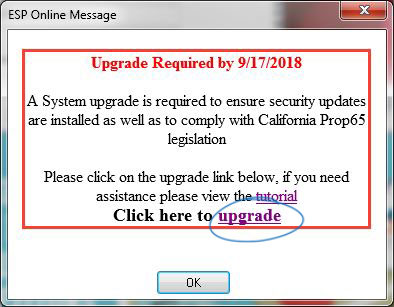
La fenêtre de téléchargement de fichier vous demandera d’ouvrir ou d’enregistrer le fichier. Cliquez sur le bouton Ouvrir.
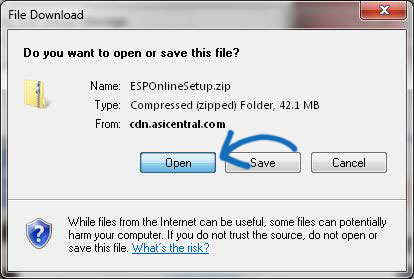
Le fichier zip s’ouvrira dans un dossier, double-cliquez sur le fichier ESPOnlineSetup. exe. Vous devrez fermer ESP Online avant que le programme d’installation puisse s’exécuter. La meilleure façon de le faire est de fermer le dossier, puis fermez la fenêtre de message, puis fermez le programme. Vous pouvez ensuite cliquer sur Oui dans la fenêtre question pour exécuter le programme d’installation.
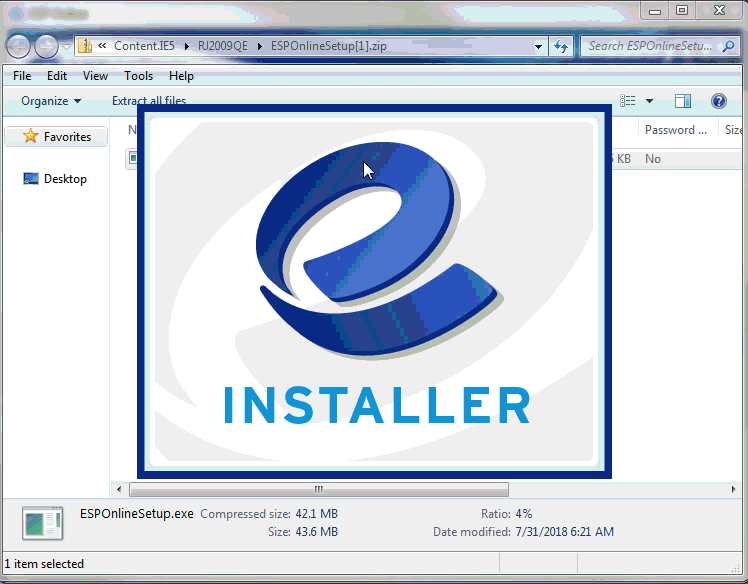
Le programme d’installation s’exécutera automatiquement.
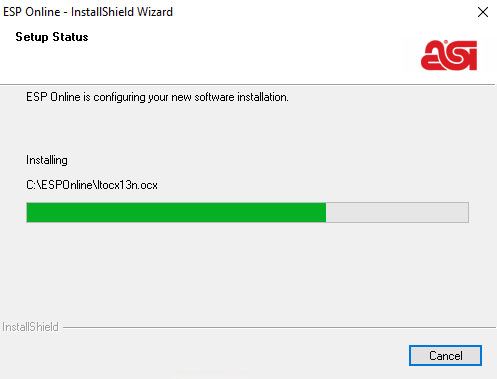
La zone de déni de responsabilité en ligne ESP s’affichera. Vous pouvez cocher la case "ne pas afficher à nouveau" pour ne pas avoir cette clause de non-responsabilité s’affiche lorsque vous ouvrez ESP online. Cliquez ensuite sur le bouton «J’accepte» et connectez-vous avec vos informations utilisateur.
Mise à niveau depuis le lien dans l’E-mail
Après avoir cliqué sur le lien du programme d’installation à partir de l’e-mail, vous serez invité à télécharger le programme d’installation:
J’utilise Google Chrome
Après avoir cliqué sur le lien de l’e-mail, le programme d’installation sera téléchargé et affiché en bas de la fenêtre du navigateur. Cliquez sur le téléchargement pour l’exécuter.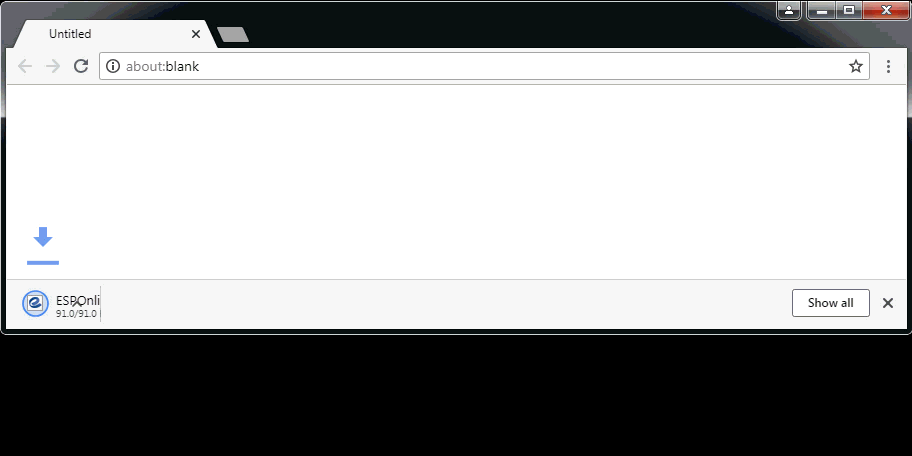
J’utilise Mozilla Firefox
Après avoir cliqué sur le lien de l’e-mail, vous verrez la fenêtre "ouverture ESPOnline. exe". Cliquez sur le bouton "Save file". Le fichier sera enregistré dans téléchargements. Cliquez sur l’icône téléchargements pour afficher le fichier et cliquez dessus pour commencer l’installation.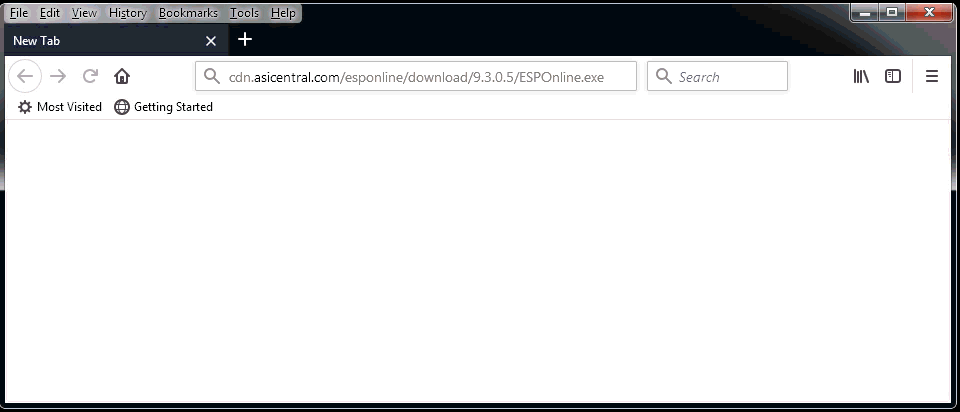
J’utilise Internet Explorer
Après avoir cliqué sur le lien de l’e-mail, le programme d’installation sera affiché en bas de votre navigateur. Cliquez sur le bouton Exécuter.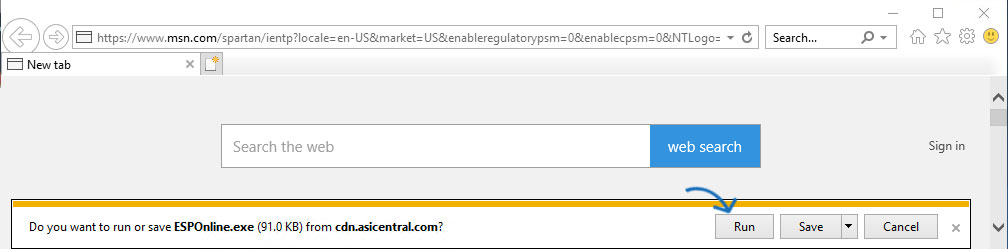
Je vois un avertissement Windows Defender. Que dois-je faire?
Windows Defender peut apparaître un avertissement concernant l’installation. Cliquez sur plus d’info Link. Dans la fenêtre suivante, cliquez sur le bouton "exécuter de toute façon".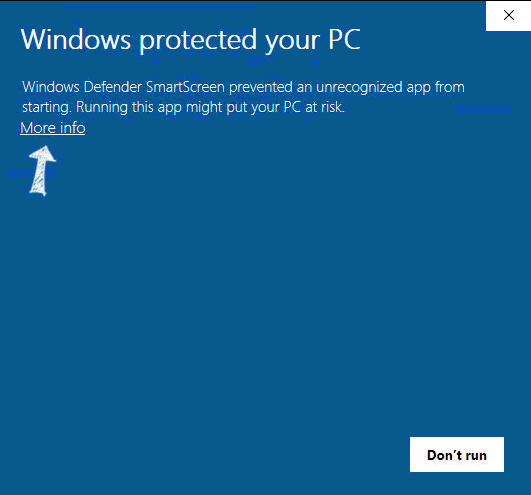
Le programme d’installation exécutera un fichier. Il ressembla à une boîte noire avec du texte et des liens clignotant par.
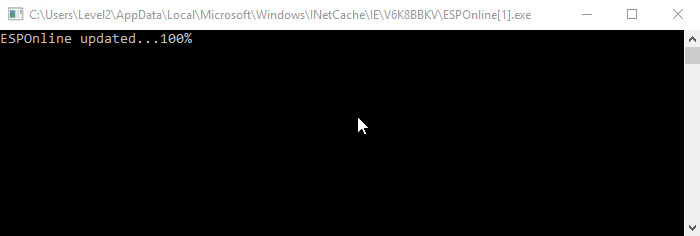
Ensuite, la fenêtre contrôle de compte d’utilisateur apparaîtra indiquant: voulez-vous autoriser cette application à partir d’un éditeur inconnu pour apporter des modifications à votre appareil?
Cliquez sur le bouton "Oui".
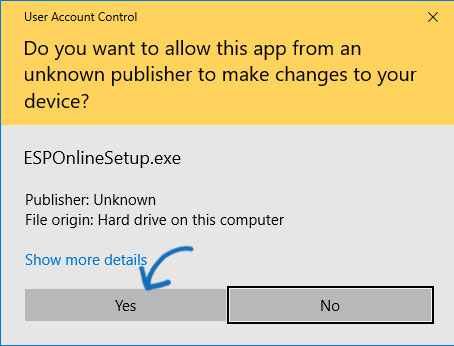
Le programme d’installation s’exécutera automatiquement.
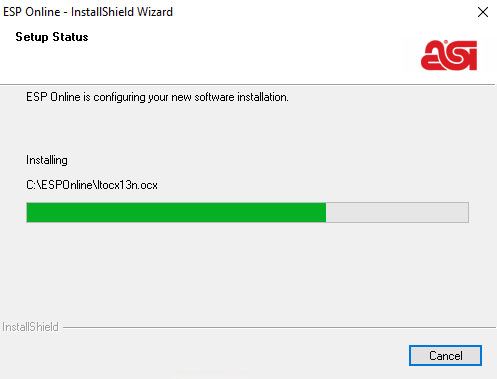
La zone de déni de responsabilité en ligne ESP s’affichera. Vous pouvez cocher la case "ne pas afficher à nouveau" pour ne pas avoir cette clause de non-responsabilité s’affiche lorsque vous ouvrez ESP online. Cliquez ensuite sur le bouton «J’accepte» et connectez-vous avec vos informations utilisateur.

 Français
Français Español
Español